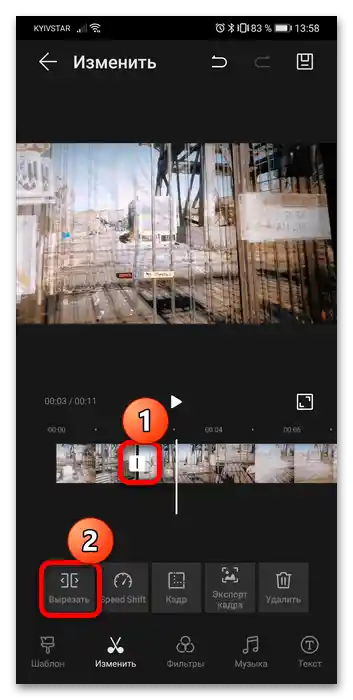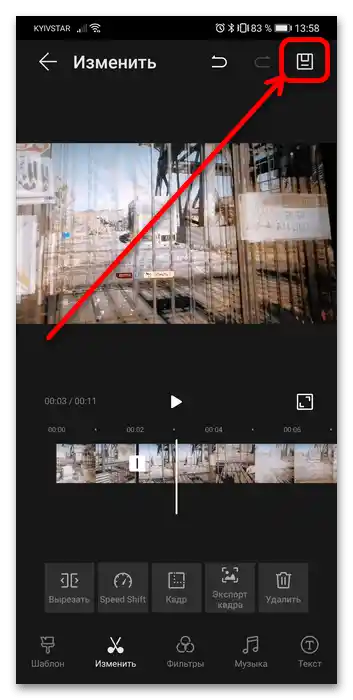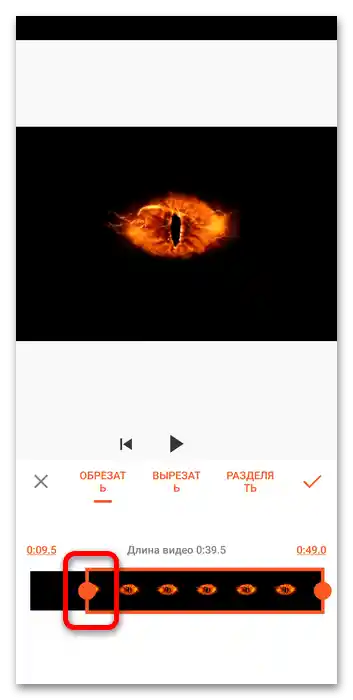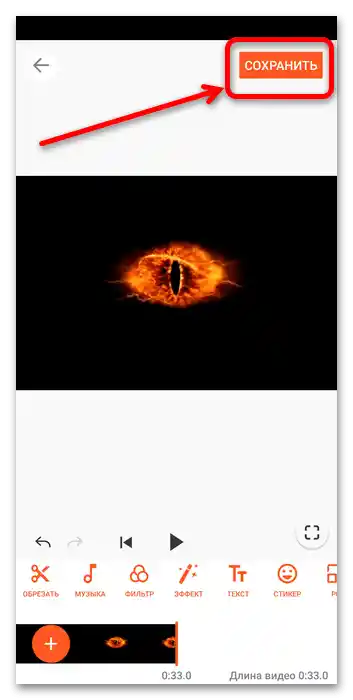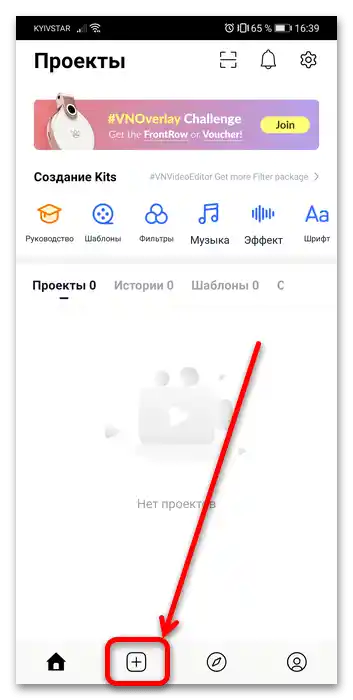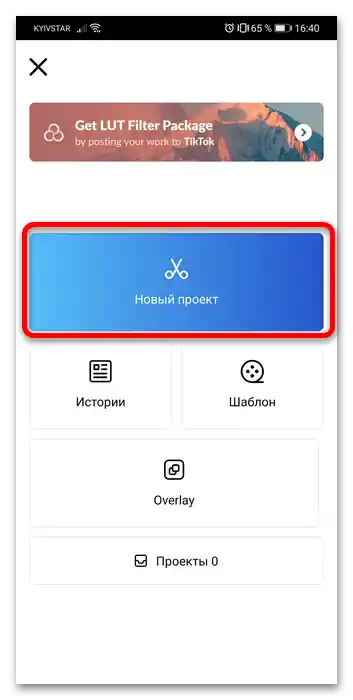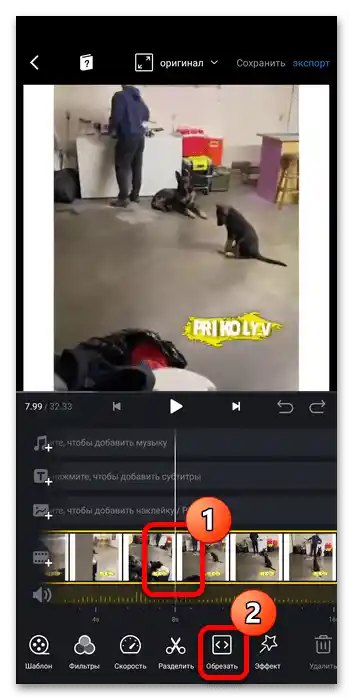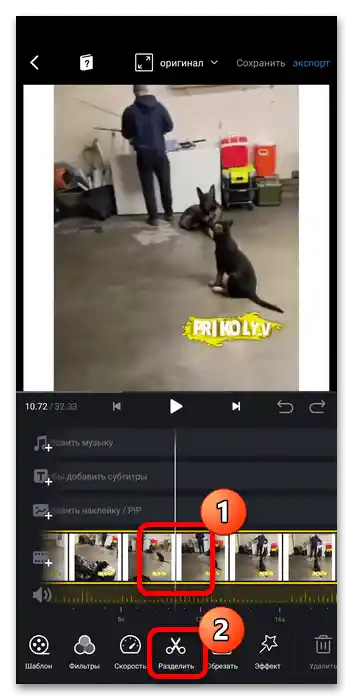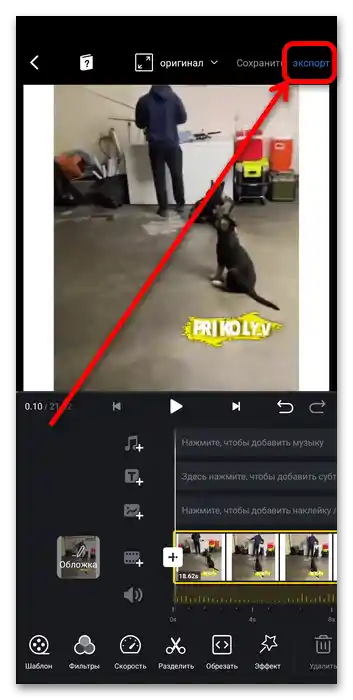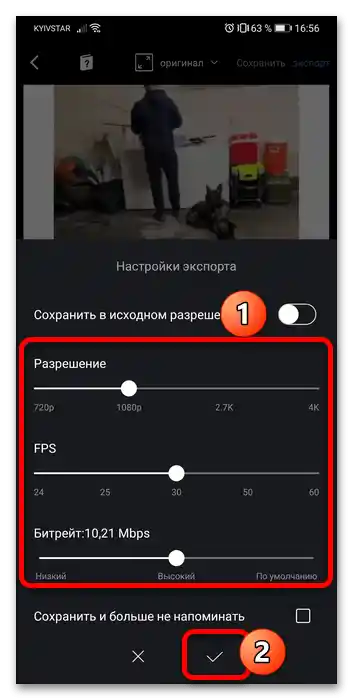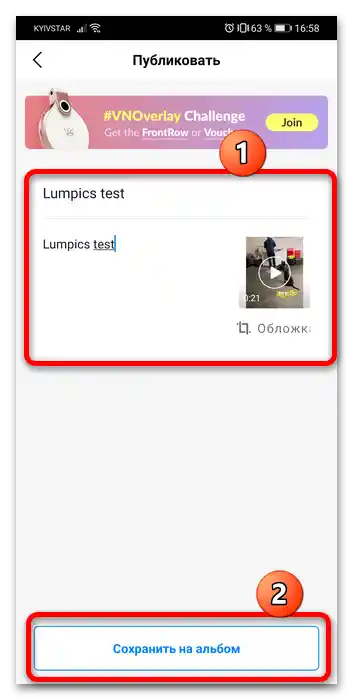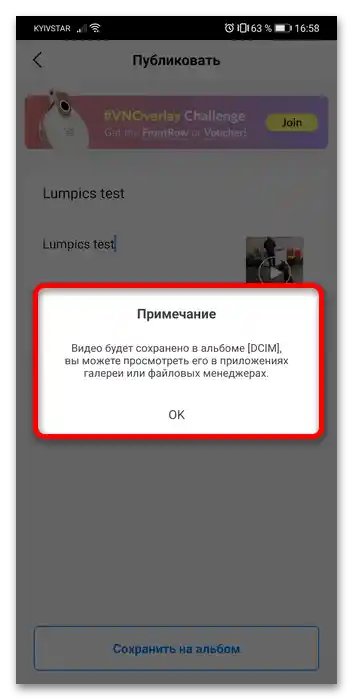Zawartość:
Sposób 1: "Galeria"
Najprostszy i najwygodniejszy sposób rozwiązania omawianego zadania to wykorzystanie edytora wideo wbudowanego w standardową aplikację galerii.
- Otwórz "Galerię" i wybierz album, w którym znajduje się potrzebny film.
- Stuknij w wideo, które chcesz przyciąć, a następnie w przycisk z ikoną ołówka na pasku narzędzi.
- Otworzy się wbudowany edytor. Przy pierwszym uruchomieniu będziesz musiał zaakceptować warunki korzystania z usług i zezwolić na dostęp do systemu plików.
- Przycinanie wykonuje się bardzo prosto: po pojawieniu się narzędzi klip będzie już zaznaczony – na początku i końcu osi czasu pojawią się białe ramki. Aby usunąć niepotrzebne klatki, po prostu przeciągnij zaznaczenie w lewo (od końca) lub w prawo (od początku).
- Jeśli chcesz usunąć fragment z środka klipu, stuknij w dowolne jego miejsce na osi czasu – jest to wymagane do usunięcia zaznaczenia. Ustaw znacznik (białą linię) na pierwszej klatce fragmentu, który chcesz usunąć, i naciśnij "Wytnij", po czym obok podglądu pojawi się odpowiednia ikona.
![jak przyciąć wideo na telefonie Honor 5]()
Powtórz tę operację dla ostatniej klatki fragmentu.
![jak przyciąć wideo na telefonie Honor 6]()
Następnie stuknij w część oznaczoną znacznikami – zostanie ona zaznaczona, a następnie skorzystaj z przycisku "Usuń".
- Aby zapisać zmiany, kliknij ikonę z obrazem dyskietki w prawym górnym rogu.
![jak przyciąć wideo na telefonie Honor 8]()
Zostaniesz poproszony o wybór jakości zapisywanego fragmentu (dostępne opcje zależą od źródła) – zrób to i naciśnij "OK". Po tym gotowy filmik będzie można znaleźć w "Galerii".
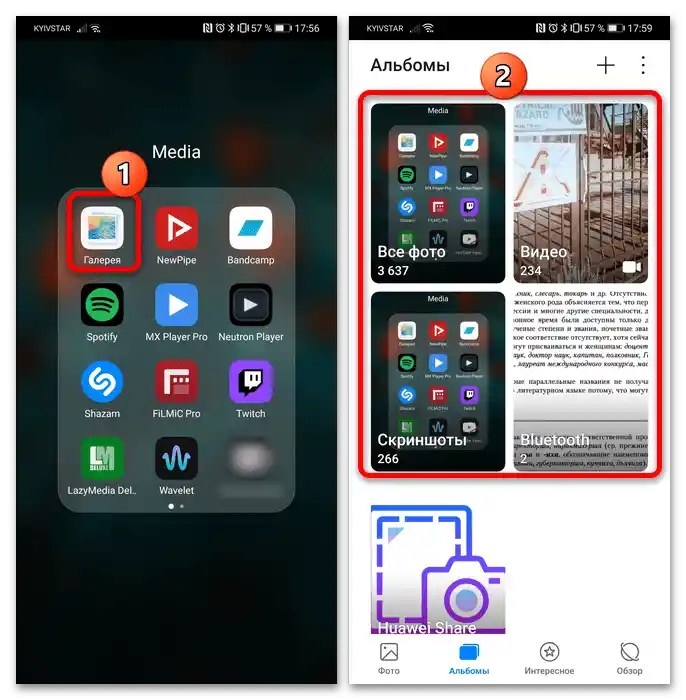
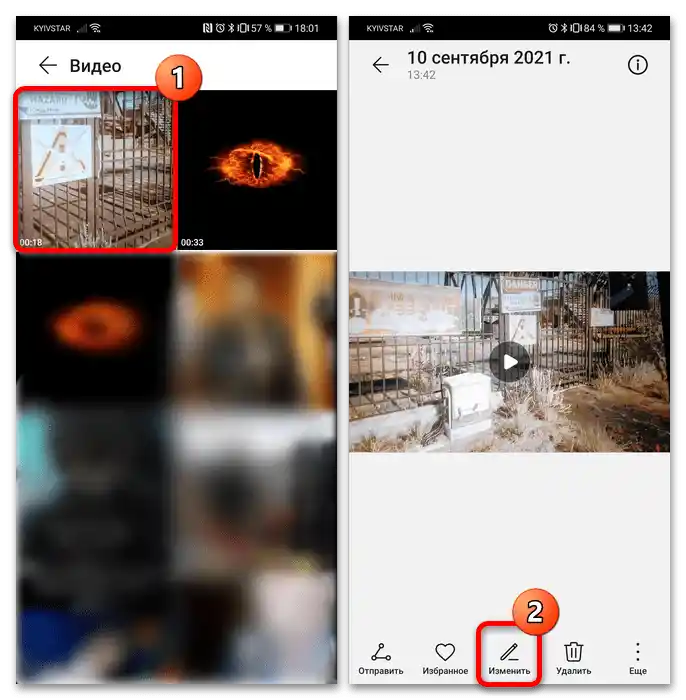
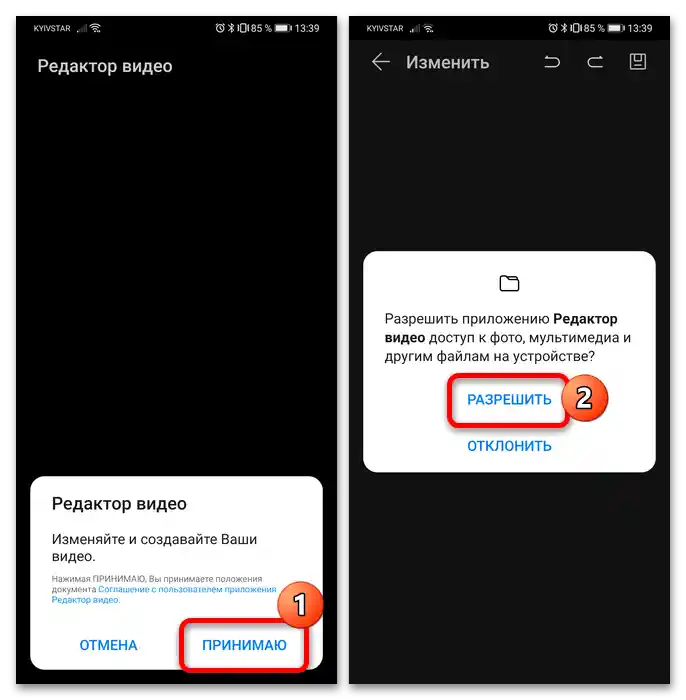

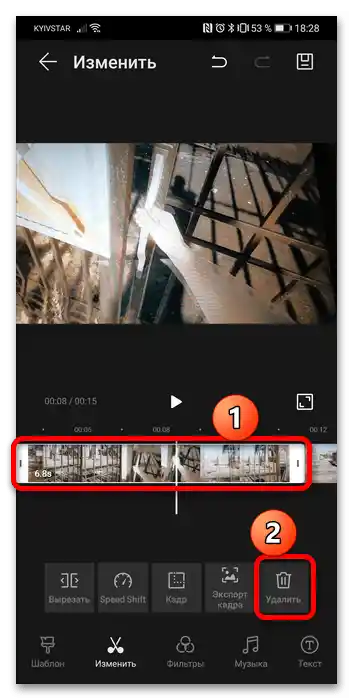
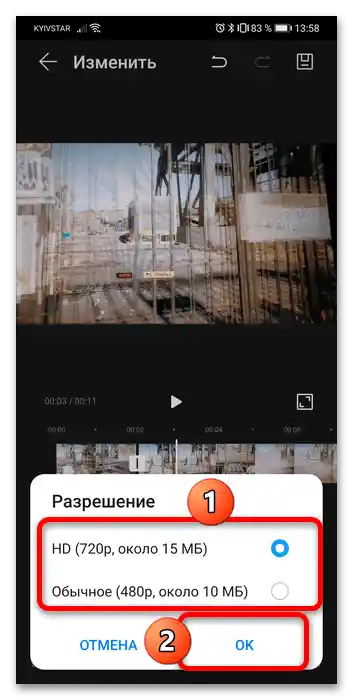
Jak widać, wszystko jest naprawdę proste i intuicyjne.
Sposób 2: Aplikacje zewnętrzne
Jeśli wbudowany w "Galerię" edytor wideo z jakiegoś powodu Ci nie odpowiada, możesz skorzystać z jednej z aplikacji od zewnętrznych deweloperów dostępnych w sklepach App Gallery i Google Play Market.
Opcja 1: YouCut
Najpierw zapoznamy się z aplikacją YouCut, dostępną w oficjalnym sklepie Huawei.
- Rozważany produkt można znaleźć po nazwie w App Gallery.
- Uruchom program po instalacji, naciśnij przycisk "+" i udziel wszystkich niezbędnych uprawnień do działania.
- Wybierz film, który chcesz edytować: stuknij w niego, aby go zaznaczyć, a następnie skorzystaj z przycisku ze strzałką.
- Po otwarciu interfejsu edytora skorzystaj z elementu "Przytnij" na pasku narzędzi.
- Aby usunąć fragment z początku filmu, przeciągnij lewą część ramki zaznaczenia na odpowiedni moment.
![jak przyciąć wideo na telefonie Honor 14]()
Aby usunąć kawałek z końca, zrób to samo z prawą częścią ramki.
- Aby usunąć dowolną część, przełącz narzędzie w tryb "Wytnij", a następnie przeciągnij lewy i prawy znacznik na odpowiedni czas.
- Aby zastosować wyniki przycinania, naciśnij na zielony ptaszek.
- Aby zapisać uzyskany klip, skorzystaj z przycisku o tej samej nazwie w prawym górnym rogu.
![jak przyciąć wideo na telefonie Honor 18]()
Pojawi się narzędzie do ustawiania eksportu: wybierz pożądane rozdzielczość, liczbę klatek na sekundę i jakość, ustawiając suwakami odpowiednie pozycje, a następnie ponownie stuknij "Zapisz".
![jak przyciąć wideo na telefonie Honor 19]()
Gotowy wynik zostanie wyeksportowany do folderu aplikacji w katalogu Filmy. Z tego okna można również opublikować go na YouTube lub podzielić się nim w komunikatorach lub mediach społecznościowych.
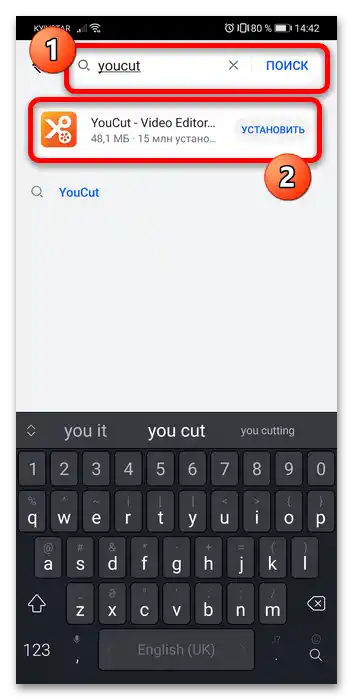
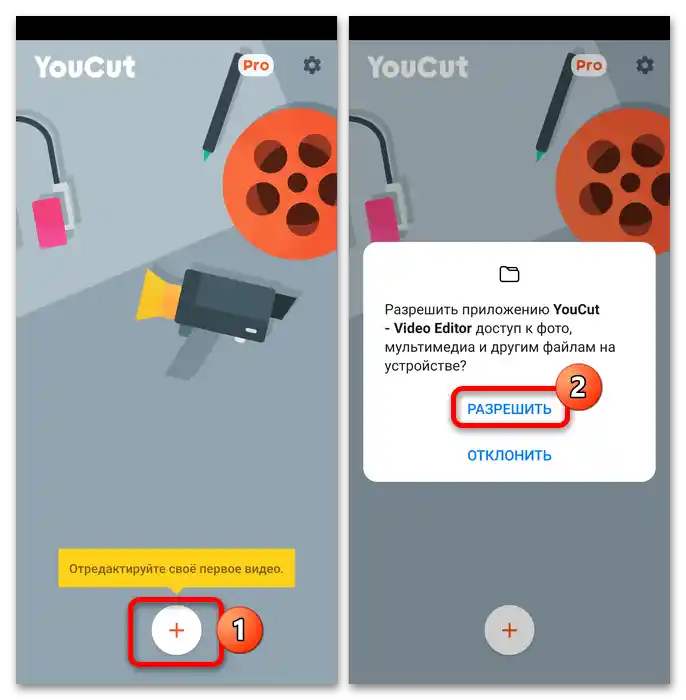
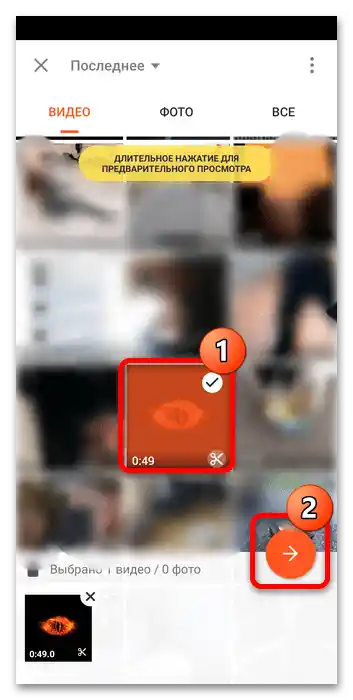
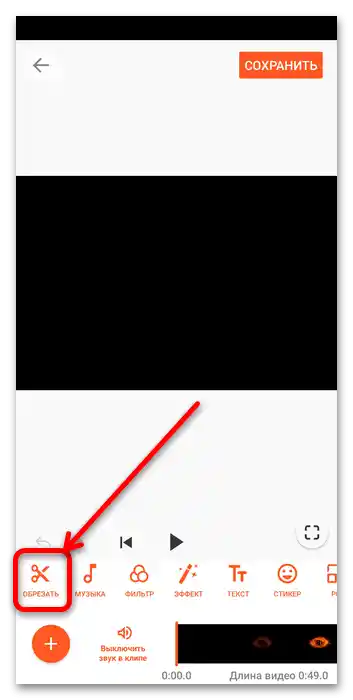
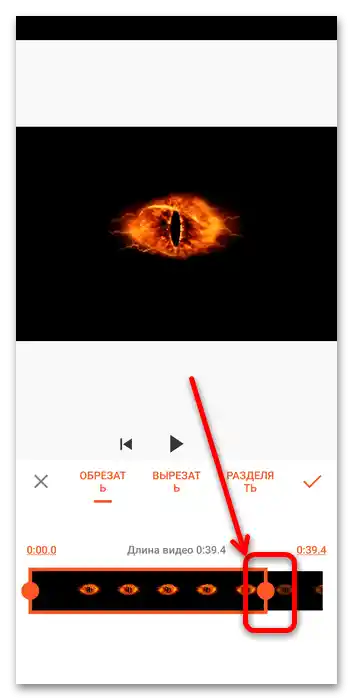
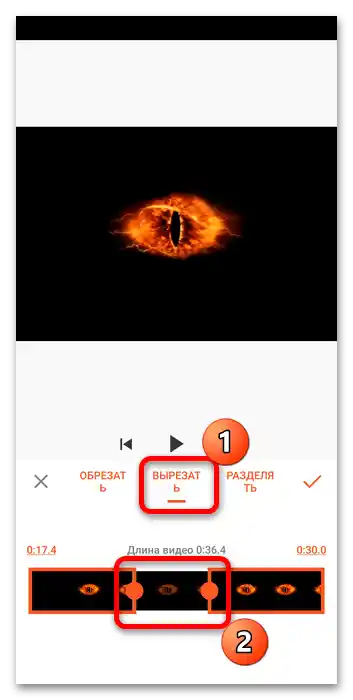
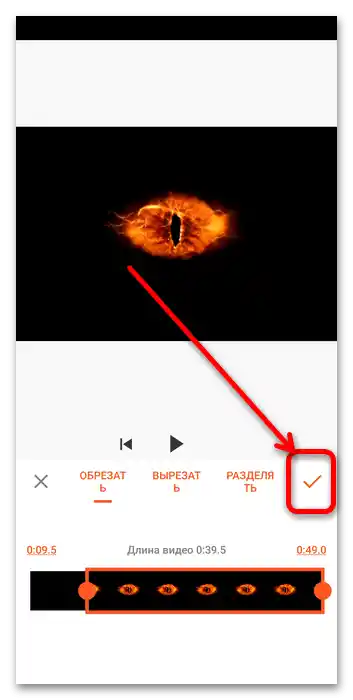
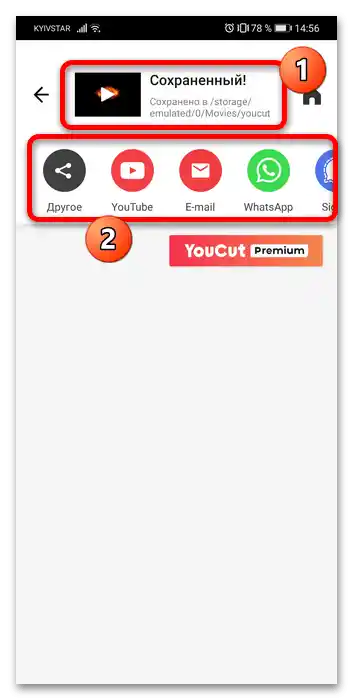
To rozwiązanie jest również wygodne i proste w obsłudze, a także dobrze przetłumaczone na rosyjski, ale zawiera płatne treści, które jednak nie dotyczą funkcji przycinania wideo.
Opcja 2: VlogNow
Dla użytkowników smartfonów Honor z usługami Google bardziej wygodne będzie wybranie jednej z aplikacji dostępnych w Sklepie Play, ponieważ wybór w tym przypadku jest znacznie większy niż w oficjalnym sklepie Huawei. Jednym z interesujących rozwiązań jest edytor VlogNow (VN), który doskonale nadaje się do realizacji naszego zadania.
- Przy pierwszym uruchomieniu aplikacja poprosi o dostęp do systemu plików w celu edytowania i zapisywania gotowych klipów, udziel mu dostępu.
- Aby rozpocząć korzystanie, naciśnij przycisk z plusem na dolnym pasku narzędzi.
![jak przyciąć wideo na telefonie Honor 22]()
Wybierz "Nowy projekt".
![jak przyciąć wideo na telefonie Honor 23]()
Wybierz klip, który chcesz przyciąć (stuknij w okrąg w prawym górnym rogu podglądu), a następnie naciśnij przycisk ze strzałką.
- Narzędzie przycinania w tej aplikacji dzieli się na dwa typy: właściwe "Przycinanie" pozwala wyciąć fragment z środka klipu, a "Podzielić" — szybko odciąć fragment z początku lub końca. Aby skorzystać z pierwszego, przesuń kursor do momentu pojawienia się potrzebnej części (przewiń oś czasu) i stuknij w odpowiedni przycisk.
![jak przyciąć wideo na telefonie Honor 25]()
Przesuwaj żółte ramki obszaru zaznaczenia, aby wybrać klip, który ma pozostać: wszystko za nimi zostanie przycięte. Aby zastosować zmiany, naciśnij przycisk z ptaszkiem.
- Aby skorzystać z podziału, przesuń oś czasu do znacznika czasowego, od którego ma się zaczynać przyszły klip, i stuknij w odpowiednie narzędzie.
![jak przyciąć wideo na telefonie Honor 27]()
Następnie jednokrotnym dotknięciem wybierz niepotrzebny fragment i naciśnij "Usuń".
- Aby zapisać gotowy film, skorzystaj z przycisku "Eksportuj" u góry.
![jak przyciąć wideo na telefonie Honor 29]()
Określ pożądane parametry (jakość, rozdzielczość i FPS), a następnie dotknij znaku zatwierdzenia.
![jak przyciąć wideo na telefonie Honor 30]()
Po zakończeniu procedury zostaniesz poproszony o nadanie nazwy filmowi i dodanie opisu. Po wykonaniu tego naciśnij "Zapisz w albumie".
![jak przyciąć wideo na telefonie Honor 31]()
Przeczytaj notatkę i dotknij "OK".
![jak przyciąć wideo na telefonie Honor 32]()
Teraz wynik twojej pracy będzie można znaleźć w folderze DCIM.
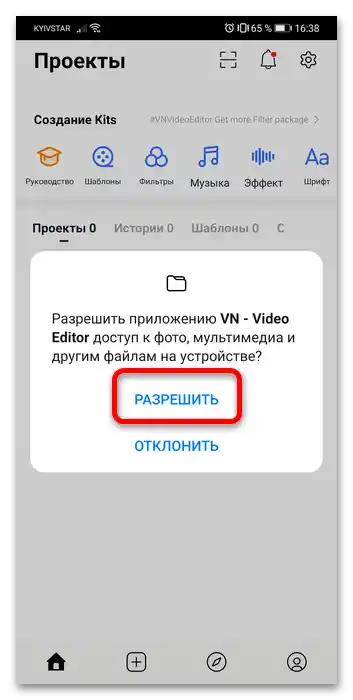
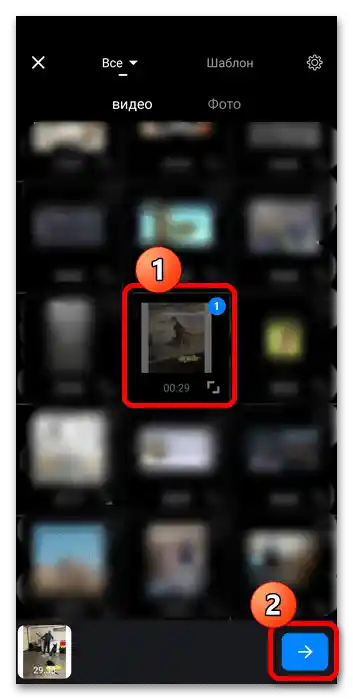
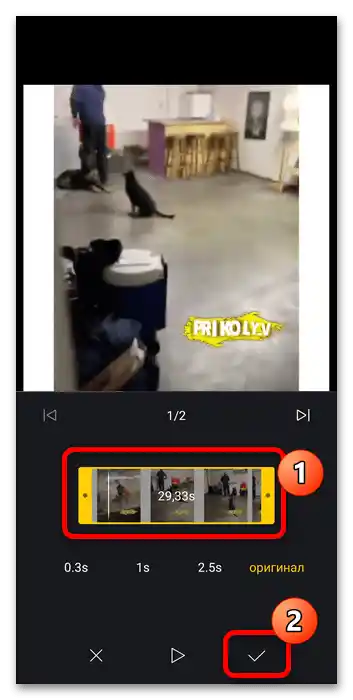
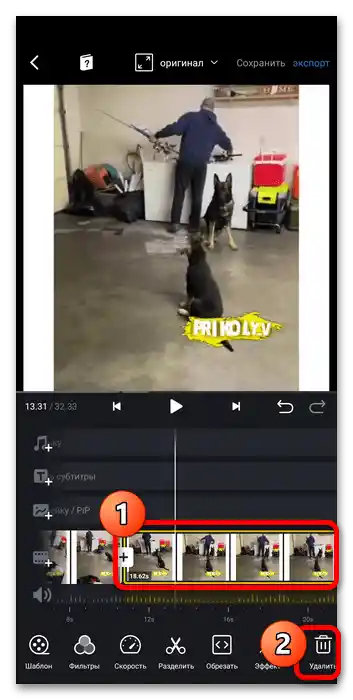
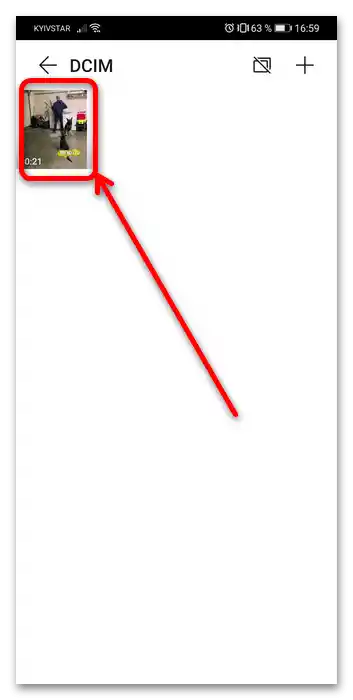
VlogNow jest dość funkcjonalnym rozwiązaniem, dobrze przetłumaczonym na rosyjski, jednak zawiera płatne treści, a bez subskrypcji premium można edytować ograniczoną liczbę filmów w ciągu dnia.